Seit der Version 8 Update 2 unterstützt auch die kostenlose Version von Veeam Backup Scripting.
Dies eröffnet natürlich die bereits lange gewünschte Möglichkeit die kostenlose Version zum Sichern der VM Umgebung zu verwenden.
Die Einschränkung seitens VMWare bleibt jedoch!
Die kostenlose Version des vSqhere Hypervisor also ESXi unterstütz keine Sicherung!
Hier muss auf die alte Variante – ghettoVCB zurückgegriffen werden!
Vladimir Eremin war so nett und hat im offiziellen Veeam Blog ein Beispielscript zur Verfügung gestellt.
(https://www.veeam.com/blog/veeam-backup-free-edition-now-with-powershell.html#comment-2061450947)
Das Script funktioniert tadellos, nur meist leider nicht wenn man so wie ich auf eine NAS sichern möchte.
( Bei mir musste auch die eMail-Benachrichtigung um die Authentifizierung erweitert werden! Näheres hier)
Das Script started wie gewünscht den Job, leider bricht dieser jedoch immer mit der Meldung:
„Error: Zugriff verweigert. Error Code: 5 …“ ab.
Nachdem ich alle Varianten lt. Google durchprobiert habe und erfolglos alle Varianten den Netzwerkpfad im Script unterzubringen gescheitert sind, kam mir die Lösung!
Das Problem tritt auf weil der ausführende Benutzer keine Rechte auf die Freigabe hat!
Ist ja auch klar, weil der User welche die Sicherung durchführt nicht der User ist der die Sicherung durchführt!
Gesichert wird bei Veeam mithilfe eines Dienstes! – Der Befehl start-vbrzip hat jedoch keinen Parameter um die Credentials bzw. die Benutzerauthentifizierung für das Netzlaufwerk mit zu übergeben, wie es manuell im Programm möglich ist.
Lösung:
Die Veeam Dienste mit dem selben Benutzer aus zu führen mit dem man Angemeldet ist und bei dem die Zugangsdaten gespeichert wurden!
Ich habe daher bei meinem Benutzer die Anmeldeinformationen für die Freigabe gespeichert!
Systemsteuerung -> Anmeldeinformationsverwaltung
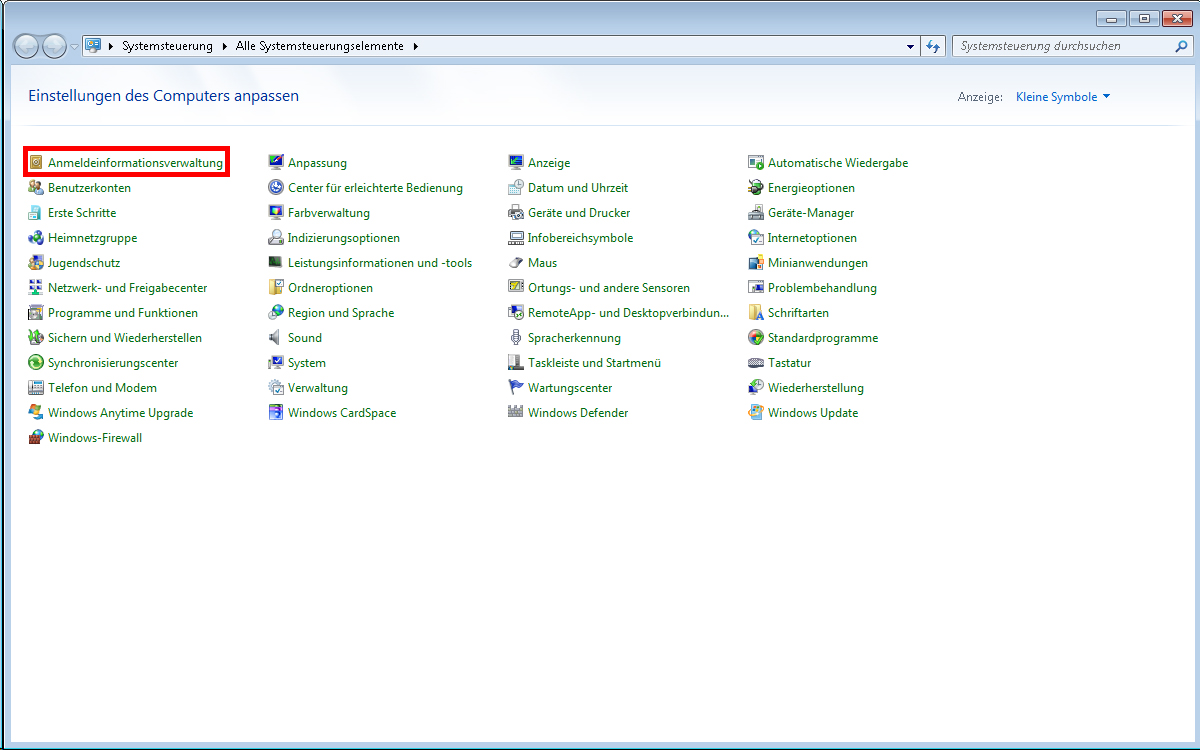
Wenn das Passwort schon gespeichert ist, findet man es unter Systemsteuerung -> Anmeldeinformationsverwaltung wie hier ersichtlich.
Wenn es noch nicht gespeichert wurde, kann es entweder gleich hier hinzugefügt werden,
oder man Verbindet sich einmal auf den Pfad und gibt bei der Passwortabfrage an, dass man das Passwort speichern möchte.
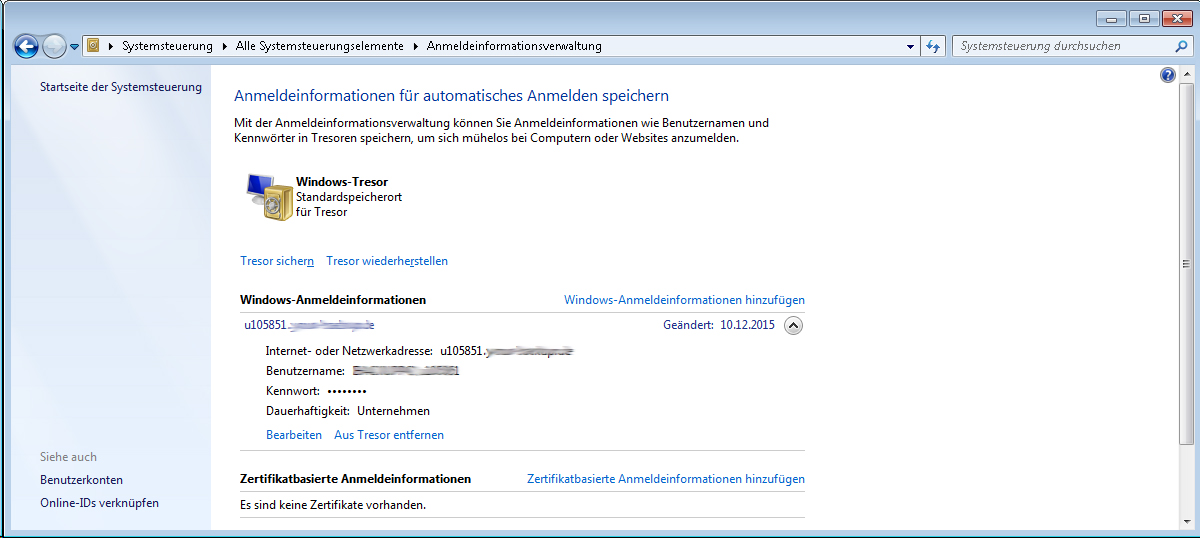
Anschließend müssen nur noch die Dienste umgestellt werden.
Systemsteuerung -> Verwaltung -> Dienste
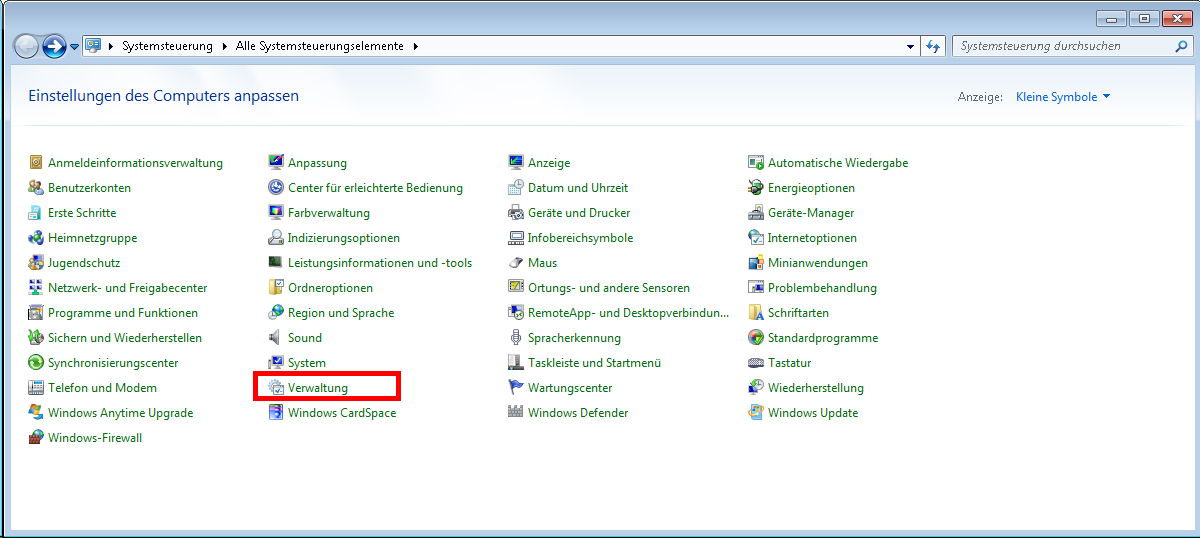
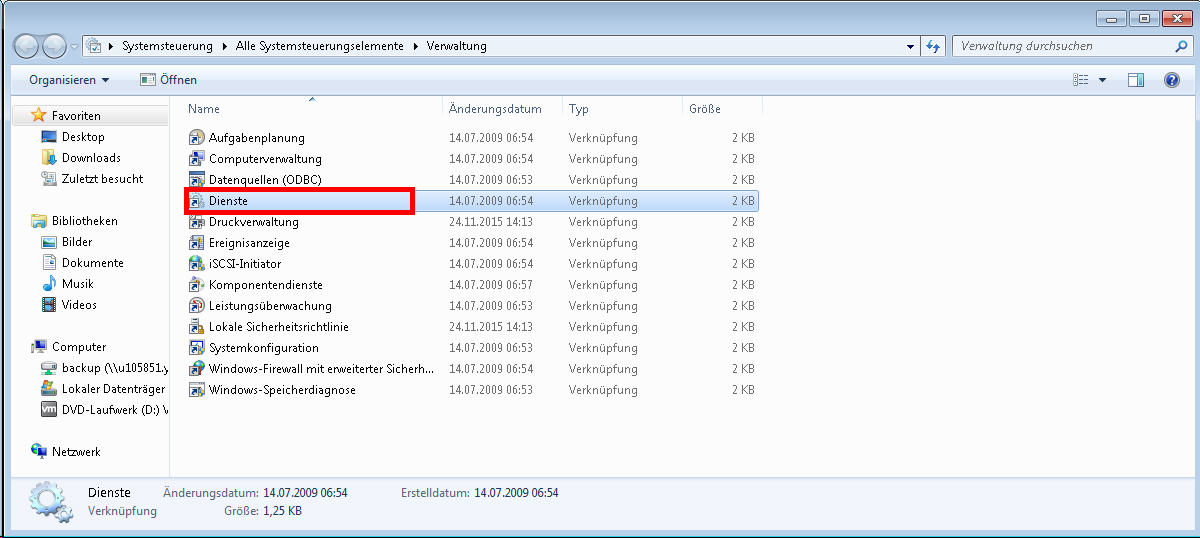
Hier öffnen wir bei jedem einzelnen Veeam Dienst die Eigenschaften.
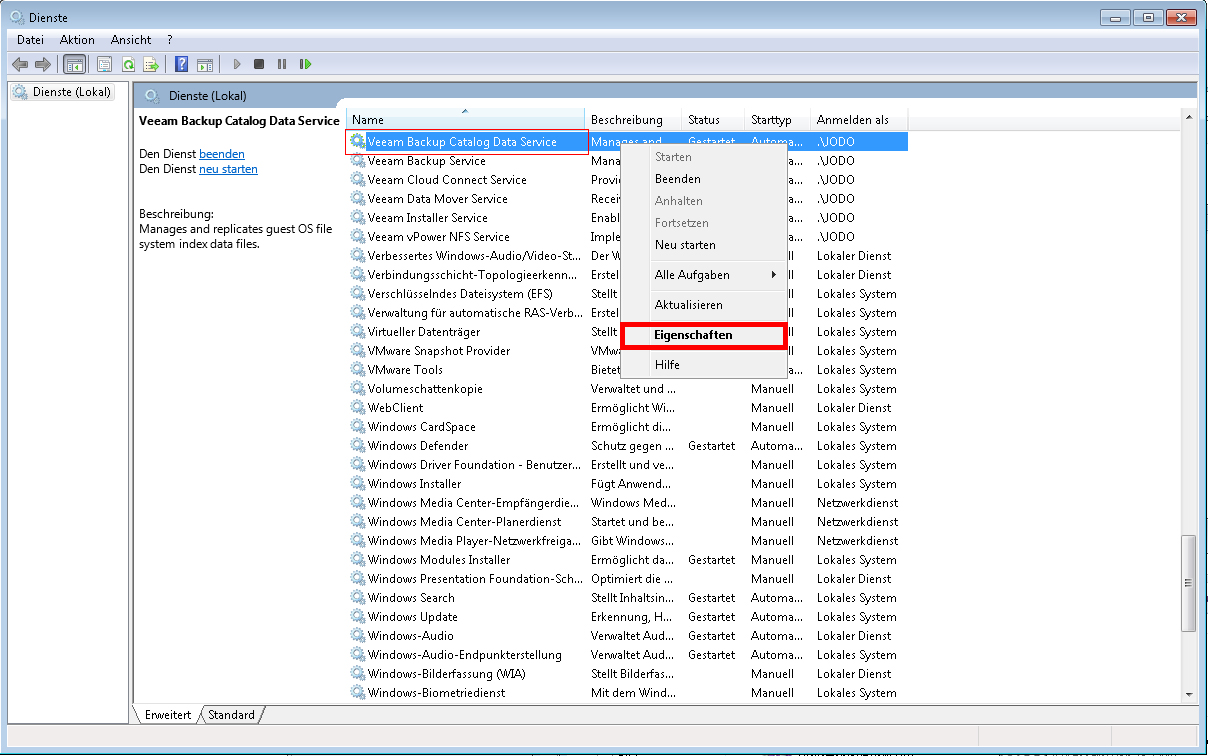
Hier muss unter Anmeldedaten nur der User und Passwort von dem Windows Benutzer eingetragen werden, bei dem die Anmeldedaten für das Netzlaufwerk gespeichert wurden.
( Sollte der Benutzer nicht die Rechte haben einen Dienst aus zu führen, muss ihm das in den Lokalen Gruppenrichtlinien erlaubt werden! => gpedit.msc => Computerkonfiguration => Windows-Einstellungen => Sicherheitseinstellungen => Lokale Richtlinien => Zuweisen von Benutzerrechten => Anmelden als Dienst )
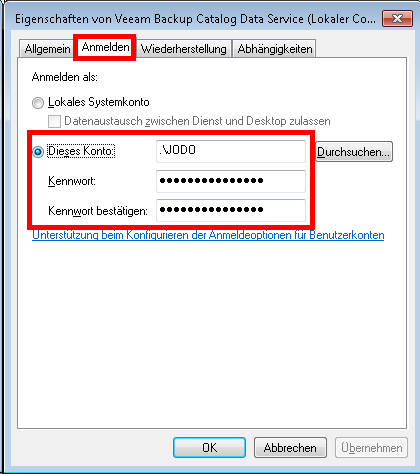
Die Dienste neustarten und die Sicherung mit dem Script funktioniert!
